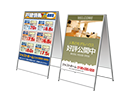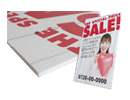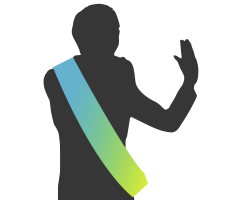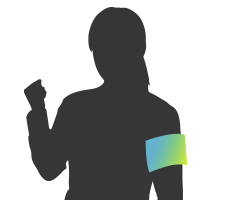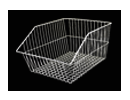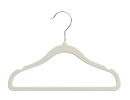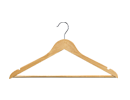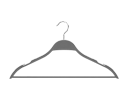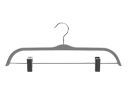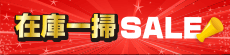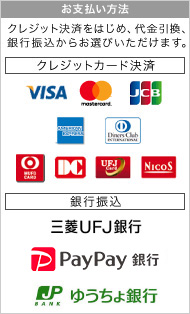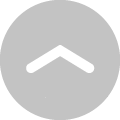看板のサインパートナー > テクニカルガイド > データ作成について > 画像解像度について
画像解像度について
皆様からのご質問が多い「画像の解像度」についてご説明させていただきます。
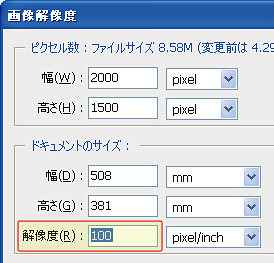
JPEGやTIFFなどの画像データは「ドット(もしくはピクセル)」と呼ばれる小さな点が集まって表現(構成)されており、その点の数(密度)を示すものが「画像解像度」と言います。
のぼり印刷に最低限必要とお伝えしている「100dpi」は「1インチ(25.4ミリ)角の中に100個のドットがある」状態を指します。※横断幕などは150~200dpiが必要です。
解像度の確認方法は、Adobe Photoshopの場合、イメージのメニュー内に「画像解像度」があります。
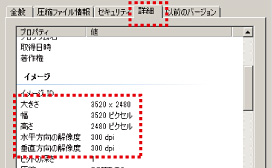
●Windowsの場合
デスクトップで画像データを右クリックし「プロパティ」→「詳細タブ」の中に解像度の記載がありますので、こちらで確認してください。
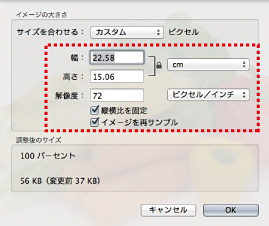
●Macintoshの場合
標準でインストールされている「プレビュー」というソフトで画像データを開いて、「ツール」メニューから「サイズを調整」を選択。
★単位を「cm」にして解像度を100に設定すれば原寸大サイズがわかります。
商品によって最低限必要な解像度は異なっています。 ※原寸サイズでの解像度です。


配置画像のカラーモードはCMYK、解像度は原寸でのぼりは100dpi、横断幕などターポリン素材の商品は200dpiのものを使用して下さい。これより小さい画像の場合、ぼやけたりドットが目立つなど印刷品質に問題があるめ、再入稿をお願いしております。
※ホームページ用の画像やエクセル・ワードなどに貼り付けた画像は、解像度が低いことが多く、貼リ付ける前の画像データ( JPEG、TIFFなど)でご入稿ください。
上記で説明した画像データを構成しているドットが細かくなると【キレイな画像】、大きくなると【荒れた画像】となります。
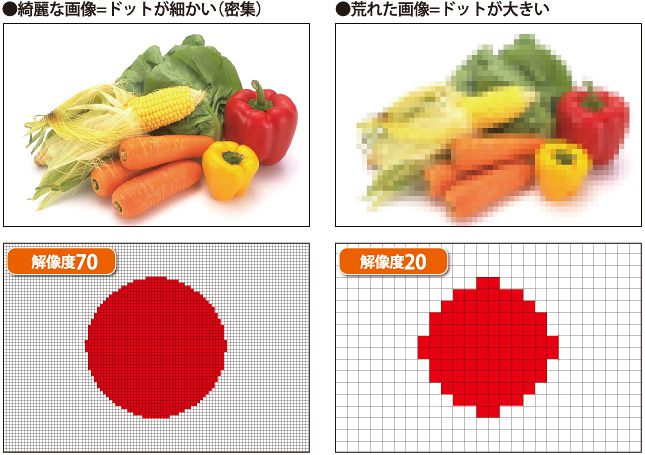

弊社のインクジェット印刷機の場合、原寸大で解像度100dpi(Dot per inch)あれば鮮明な画像として印刷できます。
それ以上の解像度でご入稿頂いても画質が向上する事はありません。
ピクセル表示で画像サイズがわかっても、実質的なサイズが分からない場合は下記の計算式を目安にしてください。

画像解像度が高くても拡大を行うと解像度は下がりますので、サイズの小さな画像はご注意ください。
必ず原寸大サイズ(100%表示)での解像度をご確認ください。


逆に縮小すれば実質的な解像度はあがりますので、大きめの画像でご入稿いただくのが確実です。
使うサイズにもよりますが、最近のデジカメで撮影されたものであれば1,000万画素を超えるサイズで撮影できますので、画像編集のサイズにサイズ変更されたり、画像の一部のみを拡大して使う等、特殊な使い方をされていなければ問題ないと思われます。
※画像に問題がある場合は弊社よりメールで再入稿のご連絡を行っております。